Det är enkelt att koppla bort en extern bildskärm. baradra ut VGA- eller HDMI-sladden som är ansluten till din bärbara dator. Det är ganska enkelt men om du inte känner för att dra ut sladdar när du vill koppla bort en bildskärm behöver du en enklare lösning som inte tvingar dig att upprepade gånger ansluta och koppla bort kablar. Vi säger inte att anslutning och koppling av en kabel inte är en genomförbar lösning. I själva verket är det förmodligen den enklaste som fungerar varje gång och har inga biverkningar. Det enda är att kablar och portar kan skadas om du ansluter och kopplar bort dem för mycket, eller om du inte är försiktig när du gör det. Här är två hållbara lösningar för att koppla bort en bildskärm utan att koppla bort den.
Spegla din skärm
Om du bara vill koppla bort en bildskärmeftersom du inte behöver ett utökat skrivbord under en kort tidsperiod kan du bara spegla dina skärmar. Detta gör det så att både interna och externa skärmar visar exakt samma sak. Det går inte att välja vilken som är den primära skärmen och vilken är den sekundära skärmen. Alla appar som du öppnar visas på båda skärmarna.
För att spegla din skärm trycker du på Win + P-tangentbordetgenväg. Välj alternativet Duplicera från menyn som visas. Du kan bläddra igenom dessa alternativ genom att hålla ned Windows-tangenten och trycka på P-knappen. Detta fungerar på Windows 7 och senare.

När du utökar skärmen igen kommer Windows att komma ihåg vilken skärm som var den primära och vilken var den sekundära.
Koppla bort en bildskärm
Om du inte duplicerar skärmen gör det inteoch du måste simulera skärmen som faktiskt kopplas bort, överväg att använda Multi Monitor Tool. Det är ett gratis verktyg från Nirosoft som låter dig hantera flera skärmar. Den har ganska många funktioner inklusive ett alternativ för att stänga av eller inaktivera någon ansluten skärm. Det här verktyget fungerar bara om du har två eller flera skärmar.
Kör Multi Monitor Tool och från listan medvisar att den fylls, välj din externa skärm. Högerklicka på den och välj antingen 'Inaktivera valda bildskärmar' eller 'Stäng av bildskärmar'. Detta gäller endast den bildskärm du har valt. För att slå på bildskärmen igen, markera den igen och välj alternativet Aktivera eller slå på.
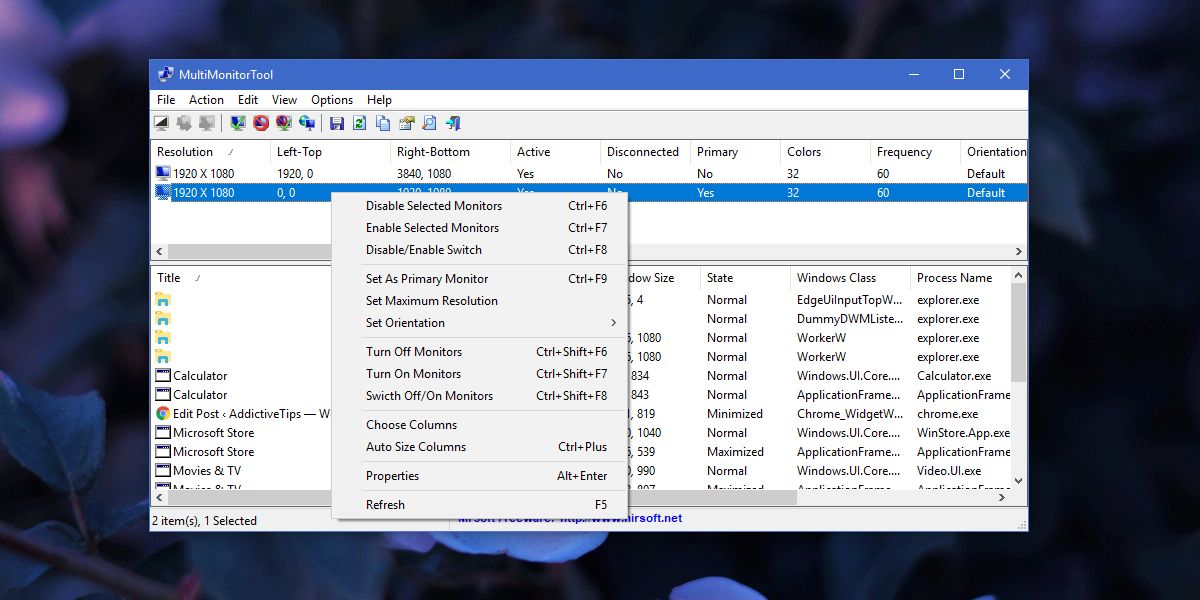
Den här metoden har ett litet problem; när du aktiverareller slå på en extern bildskärm, Windows kommer inte ihåg vilken var din primära och vilken var din sekundära bildskärm. Monitorn som du ansluter är alltid inställd som sekundärmonitor.
Du kan gå till appen Inställningar på Windows 10 ochunder System> Display ställer du in dina primära och sekundära bildskärmar igen. Om det är för obekvämt kan du istället spara din nuvarande skärmkonfiguration och ladda den efter att du har aktiverat din andra bildskärm. Detta kommer att återställa dina skärminställningar som de var innan du kopplade bort den externa bildskärmen.
För att spara din nuvarande skärmkonfiguration, ställ inupp dina skärmar exakt hur du gillar dem. Öppna Multi Monitor Tool och gå till File> Save Monitors Configuration. För att ladda en konfiguration, gå till Arkiv> Ladda bildskärmskonfiguration.
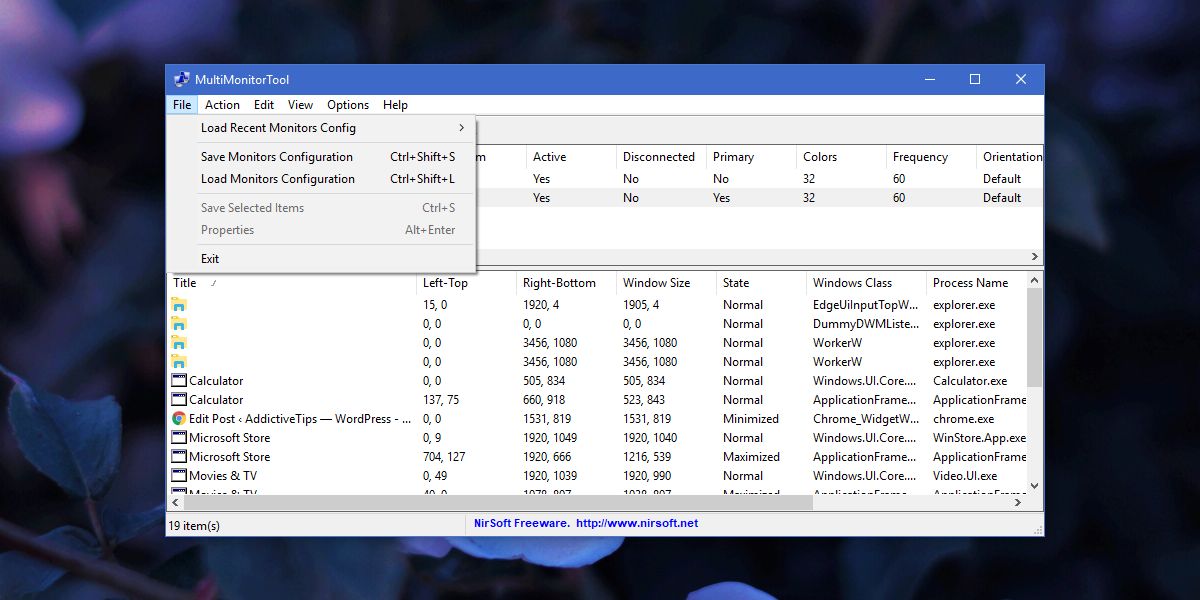











kommentarer